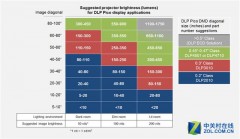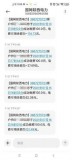现在是互联网的时代,我们很多时候都是通过电脑和手机来获取信息,所以这两位对我们的生活都是息息相关。你有没有想过,如果它们俩之前可以互动,实现把手机里的东西投射到电脑的屏幕上,是不是很爽?相信一定可以带来很大的乐趣~
特别是现在的人都追求大屏幕的手机,为的就是让自己看视频或者玩游戏的时候体验更舒服一些,所以屏幕的要求是再大点再大点~~如果你的手机屏幕不够大的话,那么今天要教大家的投屏方法,你一定要学会啦~
以下就以小米手机和Windows10投屏为例~跟大家来说说安卓手机怎么轻松来实现手机投屏电脑吧!
一、无线投屏①首先咱们先打开电脑后,看到Windows10系统的右下角,有一个小气泡框框,点击它,找到【连接】选项然后进入。
②接着选择【投影到这台电脑】,把权限设置为【所有位置都可用】,这样才可以让你的小米手机可以被发现哦~

③然后排到小米手机登场,点击手机的【设置】,找到【更多连接方式】,选择【无线显示】的功能,然后开启进行搜索,然后找到电脑名称进行互相连接就ok啦~

怎么样?是不是很简单~这是Windows 10自带的投屏功能,只要你的手机有投屏功能,这样在不需要下载软件的情况下,就能轻而易举地完成手机投屏电脑啦~是不是很6!

如果你电脑用的版本不是Windows10,或者手机里也没有无线投屏的功能,那也没有关系,小编这里再给大家安利第二种通用的方法。
二、好用的投屏工具这里用到的主人公就是——【迅捷录屏大师】,首先分别在电脑和手机上下载【迅捷录屏大师】软件,同样也是可以完成以上的投屏操作哦!
那具体要怎么投屏呢?
首先我们看到这是一个录屏的软件,没错它具有录屏的功能,可以设置录屏的清晰度、录屏的方向等等,只需要按中间的【开始录制】按钮即可录制。

但比较酷的一点是,录制完的视频你还可以进行精美的编辑!可以一键把你的视频变成大片,实在太黑科技了吧!

好的~言归正传,在编辑功能选项里,就藏着我们需要用到的功能啦,点击【手机投屏】来实现手机投屏电脑吧!

进入之后点击【扫一扫投屏】,同时在电脑上也要同步开启,会显示一个码,完成扫码然后就可以轻松投屏啦。

噔噔~然后就可以在你的电脑上看到你的手机屏幕了~对了如果你想要把投屏的内容录制下来还可以点击【自动录制】按钮哦~超方便!

好啦~以上就是关于手机投屏的小技巧啦~内容比较多,如果记不住不妨先点小心心收藏起来慢慢看~希望对你有所帮助~欢迎继续关注我们鸭~更多有趣的手机技巧分享给大家哟~